
Nossos navegadores provavelmente sabem mais sobre nós do que nossas famílias. Quer estejamos tentando encontrar as últimas notícias, fofocas, tendências, tecnologia, soluções para nossos problemas, o navegador vê tudo e sabe tudo. Se você compartilha um computador com alguém, não quer que outras pessoas vejam as guias abertas. Neste tutorial, vou mostrar como bloquear o Edge ou Chrome com uma senha em Computadores com Windows 10.
Bloquear Edge ou Chrome com uma senha
A proteção por senha é não é um recurso embutido nesses navegadores, mas há uma extensão gratuita que o ajudará a garantir que ninguém acesse suas guias abertas.
Instalar extensão no Chrome
Passo 1: Visite a Google Chrome Web Store e procure a extensão Browser Lock. Você também pode usar este link para visitar a página de extensão diretamente.
Etapa 2: Clique em Adicionar ao Chrome.
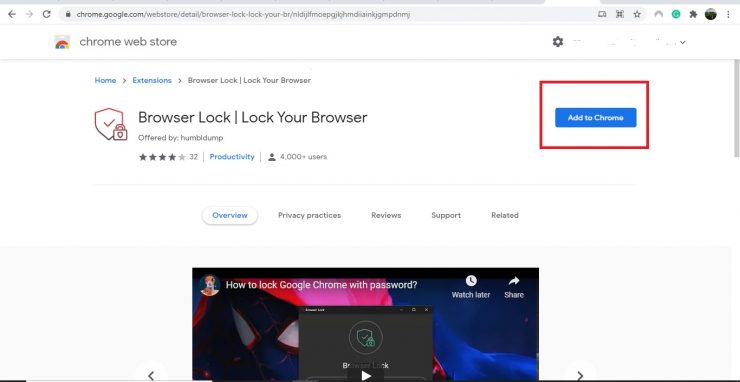
Etapa 3: você verá um prompt. Selecione Adicionar extensão .
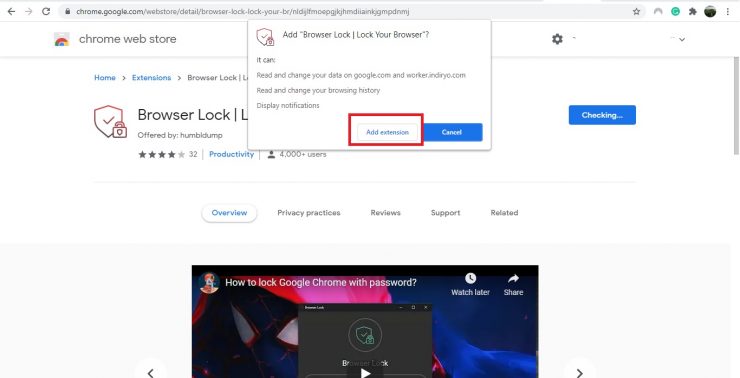
Etapa 4: Agora, defina a senha.
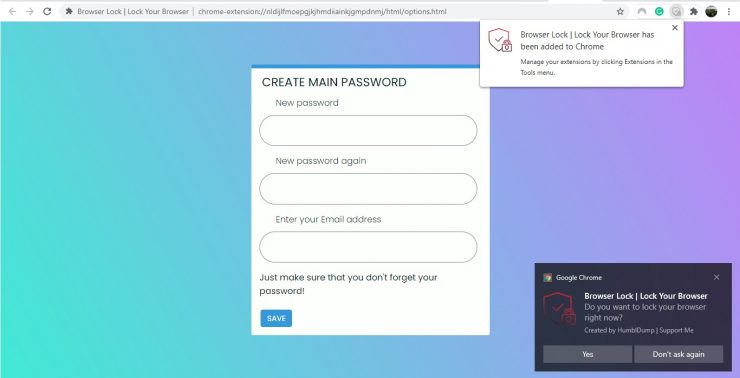
Instalar extensão no Edge
Abra o Microsoft Edge e abra este link . Clique em Obter .
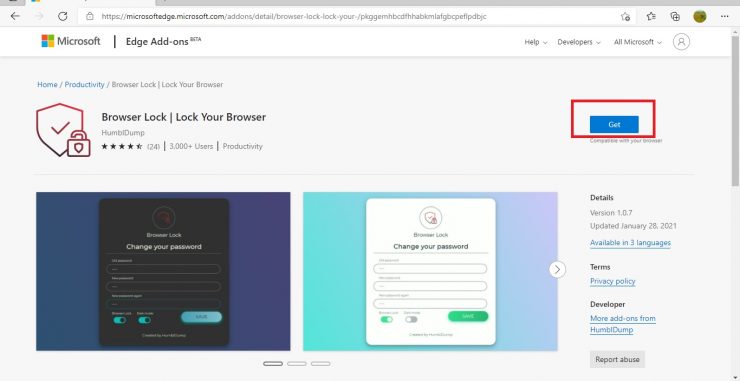 Selecione Adicionar extensão. Defina a senha.
Selecione Adicionar extensão. Defina a senha.
Como usar a extensão para bloquear o Edge ou Chrome com uma senha
Existem duas maneiras de bloquear o navegador após instalar a extensão.
Método 1:
Clique com o botão direito em uma página da web e passe o cursor sobre Bloqueio do navegador, eu bloqueio o seu navegador . Selecione Bloquear navegador .
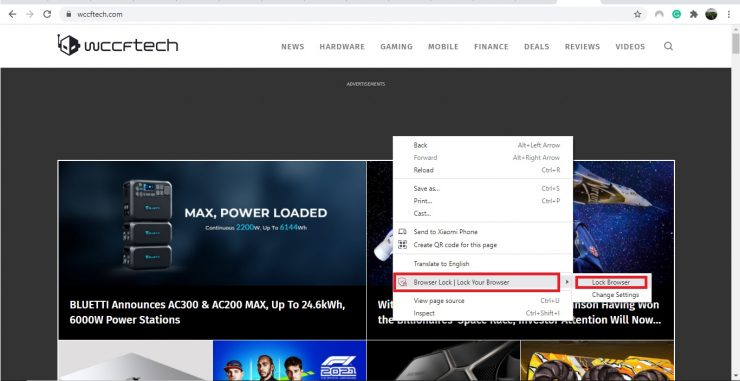
[Quando você bloqueia o navegador, todas as guias abertas são fechadas. Não se preocupe; você não os perdeu. Basta inserir a senha e tudo será aberto novamente como estava]
<✓Método-2:
Você também pode bloquear seu navegador clicando no ícone da extensão visível a seguir à barra de endereço no canto superior direito.
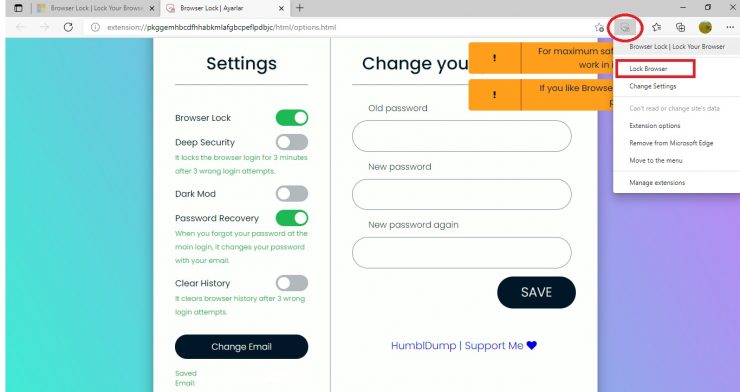
Observação importante: se você não consegue ver o ícone de extensão para o bloqueio do navegador no Chrome. Não se preocupe. Significa apenas que a extensão não foi fixada. Clique no sinal do quebra-cabeça, localize o Bloqueio do navegador e clique no pino ao lado dele.
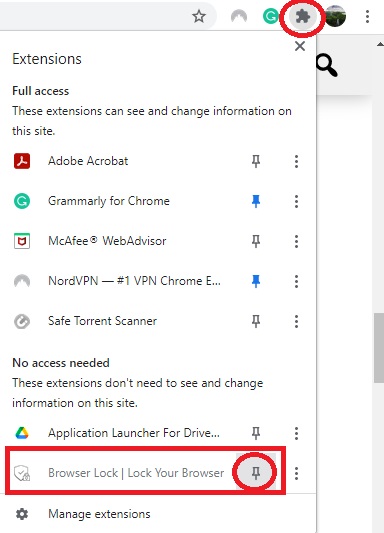
Experimente esta extensão no navegador que você usa e mantenha sua navegação privada sessões completamente privadas.
